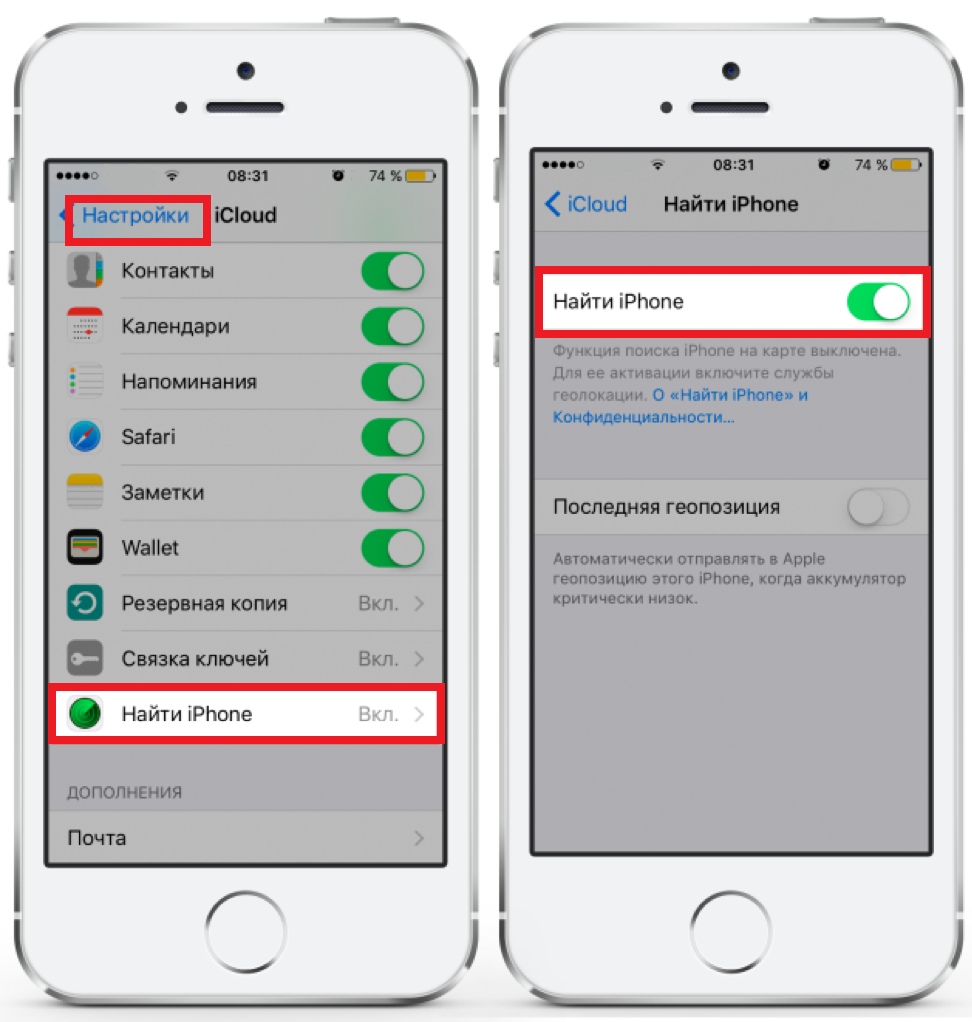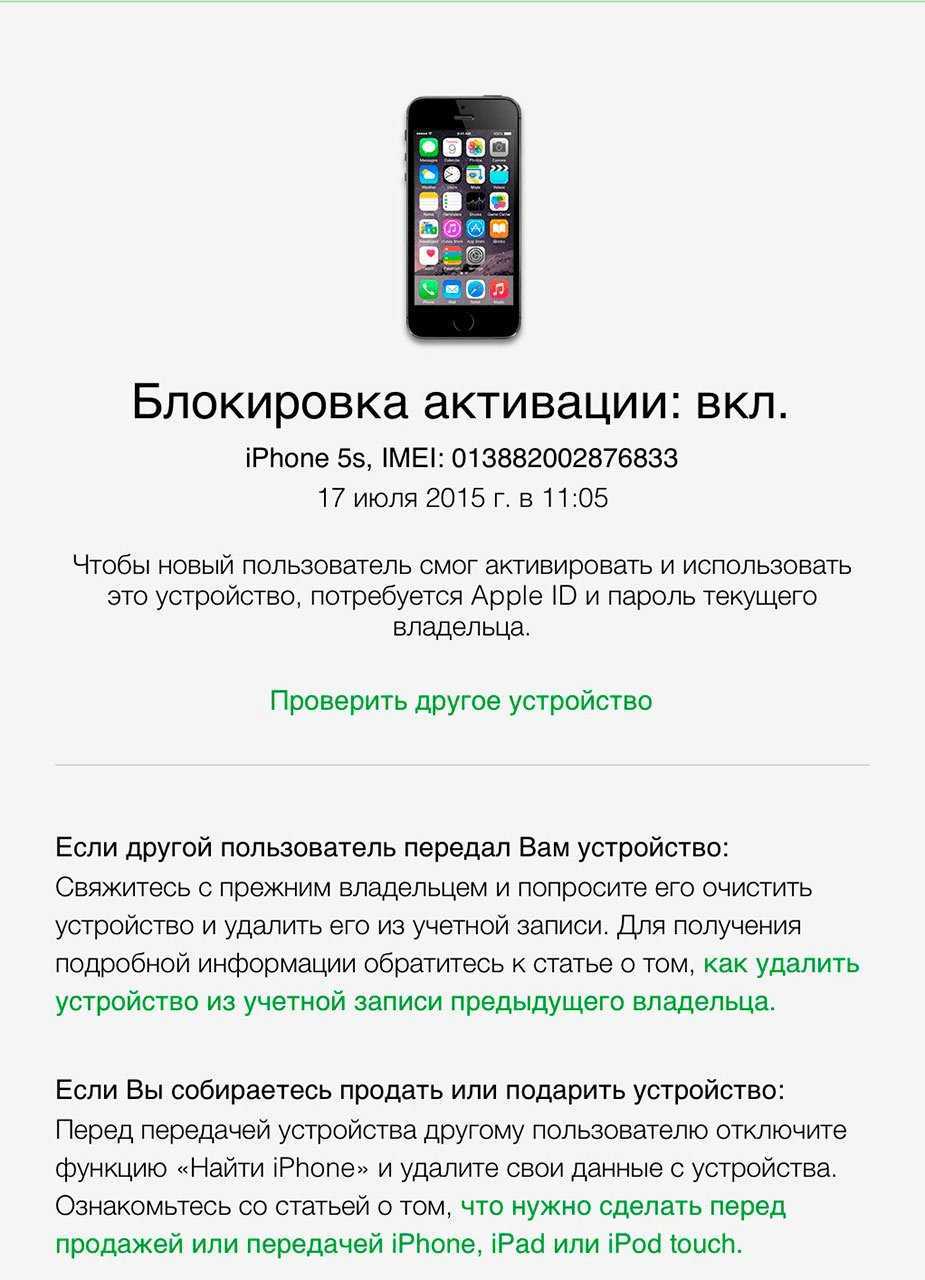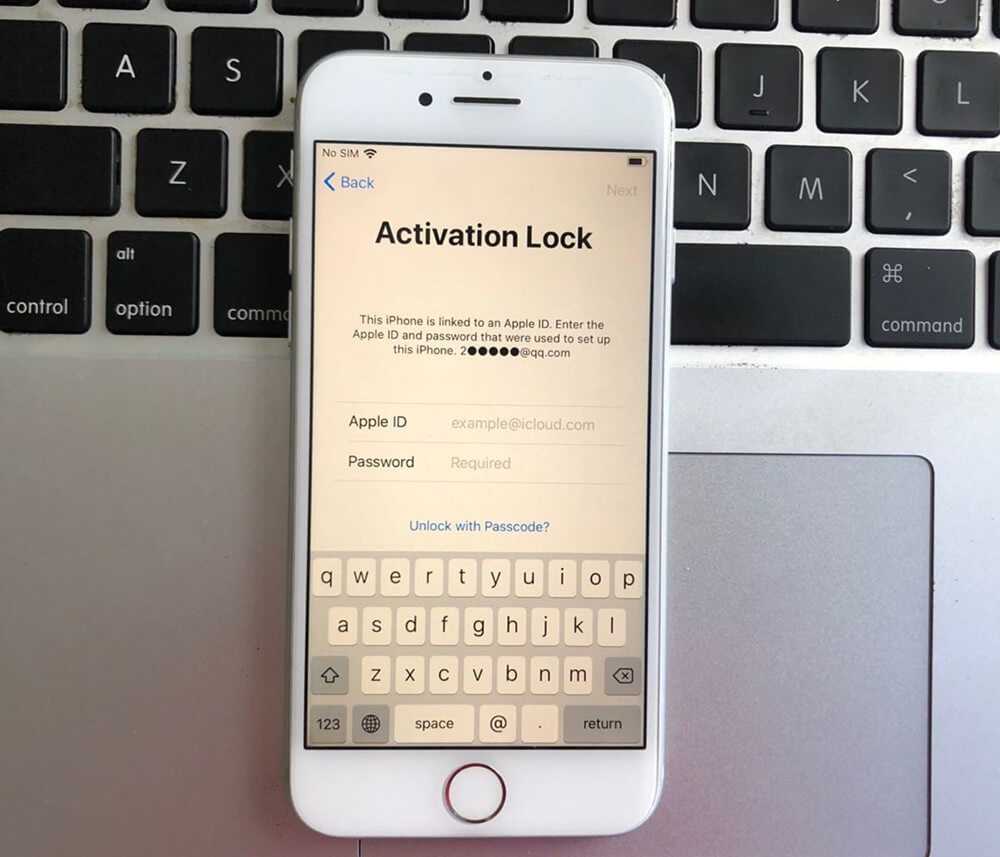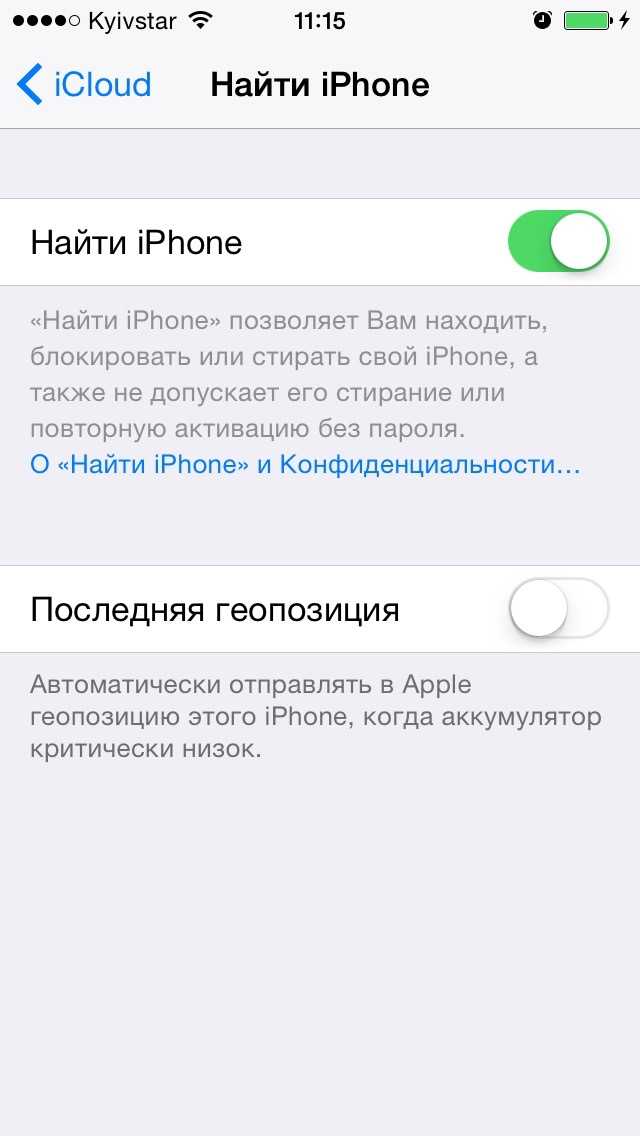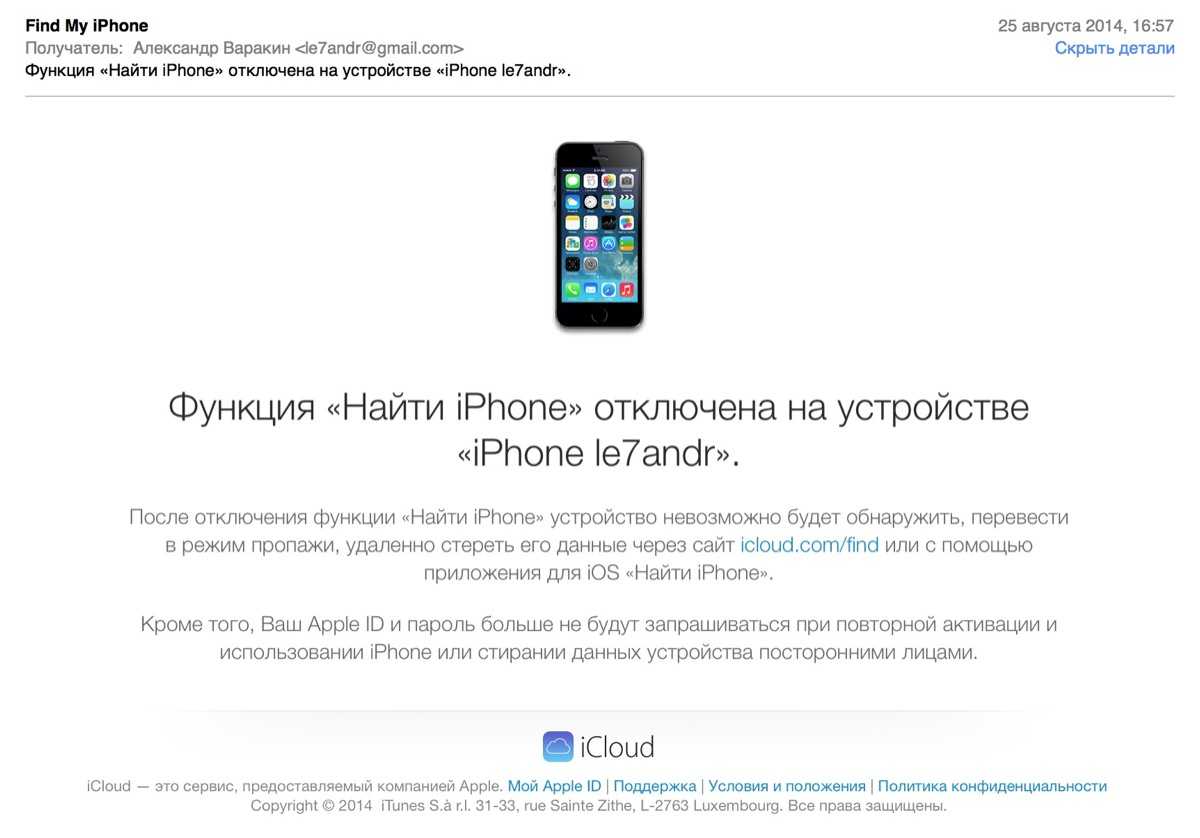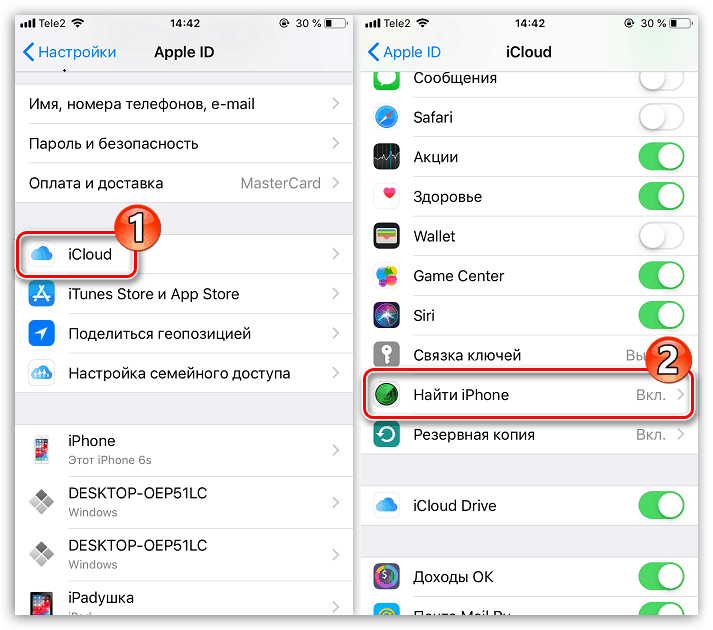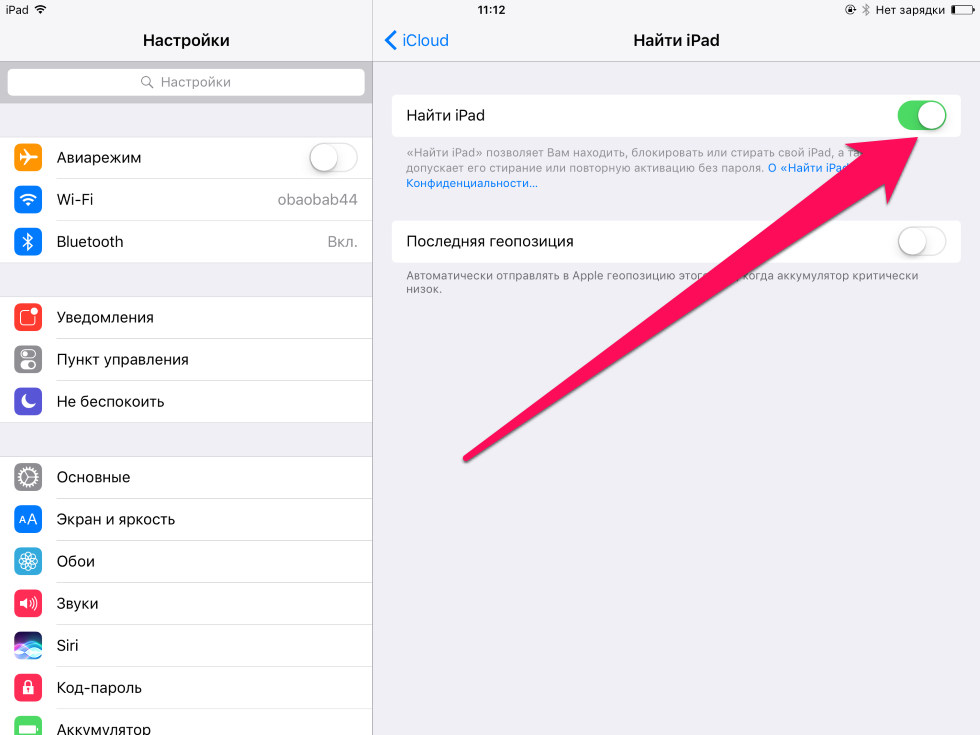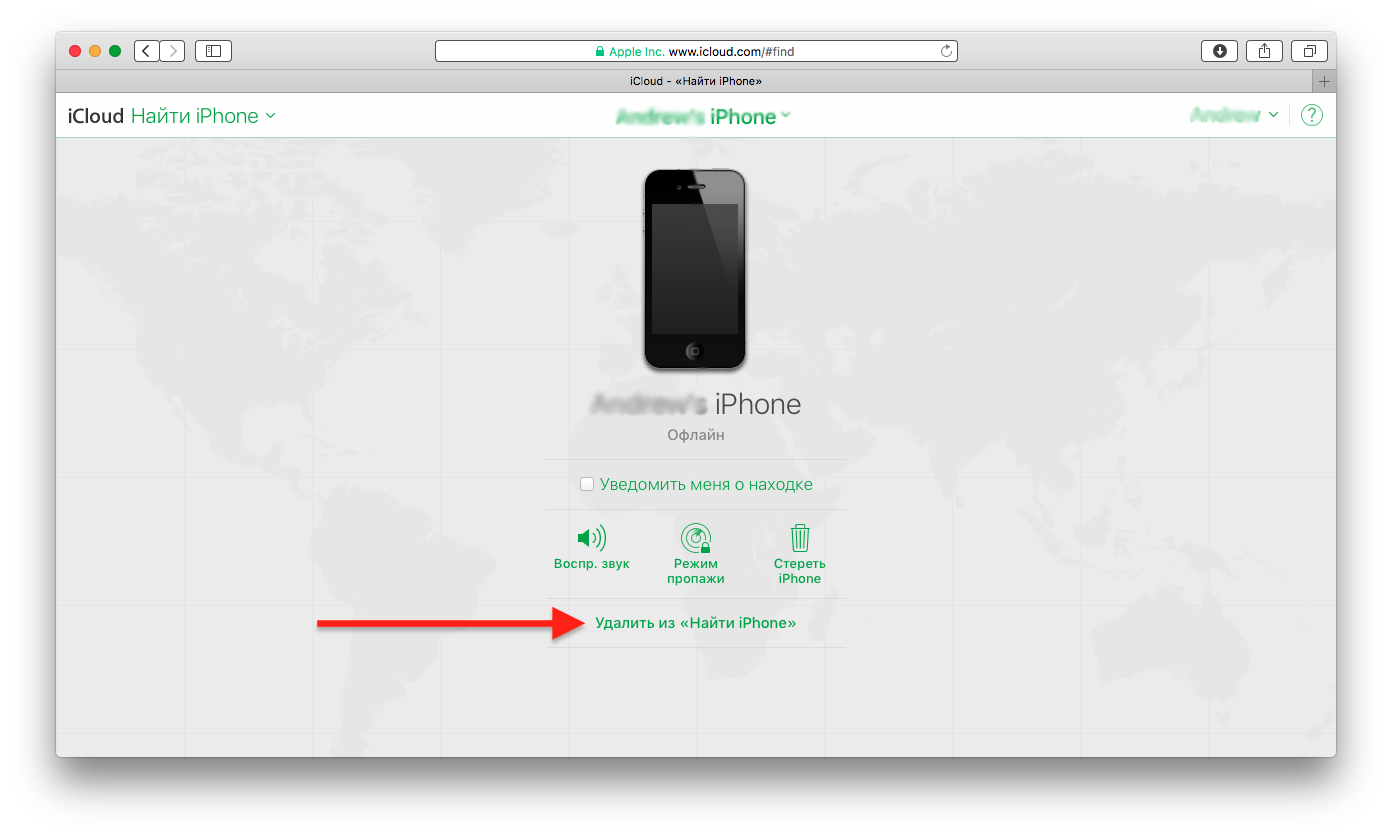Как деактивировать функцию
Есть несколько способов, которые помогут вам выключить функцию «Найти iPhone». Какой из них выбрать, зависит от того, с какого устройства вы собираетесь это делать.
IOS для айфона или айпада
Нижеперечисленные способы подойдут тем, кто будет выполнять все шаги с iPhone, iPad или iPod touch.
Через настройки iCloud
- Открываем приложение «Настройки». Открываем настройки
- Переходим к разделу iCloud. Переходим к разделу iCloud
- Находим и отключаем нужную функцию, перегнав соответствующий ей ползунок, чтобы он приобрел серый оттенок. Отключаем функцию «Найти iPhone»
- Если вас попросят, то придется ввести пароль от вашей учетной записи Apple ID. Вводим пароль
- На почту, которая привязана к вашему аккаунту, придет уведомление о том, что функция «Найти iPhone» успешно отключена. Подтверждение отключения функции
Через полное отключение iCloud
- Открываем приложение «Настройки». Открываем настройки
- Переходим к разделу iCloud. Переходим к разделу iCloud
- Необходимо выйти из своего аккаунта. Нажмите кнопку «Удалить учетную запись». Не бойтесь, она не будет полностью удалена, только из памяти устройства. Нажимаем кнопку «Удалить учетную запись»
- Выберите, что сделать с синхронизированными данными: оставить или стереть. Выбираем, что делать с синхронизированными файлами
- Пропишите пароль от вашего аккаунта, если он не сохранен в памяти устройства. Вводим пароль
- Дождитесь окончания процесса выхода из учетной записи. Готово, все функции, в том числе и «Найти iPhone», отключены от вашего телефона или планшета. Дожидаемся окончания процесса
Через приложение
- В меню устройства найдите приложение «Найти iPhone» и откройте его. Открываем приложение «Найти iPhone»
- Войдите в свою учетную запись при помощи логина и пароля. Входим в аккаунт
- Дождитесь окончание процесса сбора информации об устройствах, привязанных к вашему аккаунту. Дожидаемся окончания авторизации
- В списке отобразятся все телефоны и планшеты, на которых активирована функция «Найти iPhone» через ваш аккаунт. Выберите нужное и проведите по нему справа налево, чтобы появилась кнопка «Удалить», которую нужно нажать. Нажимаем кнопку «Удалить»
- Стоит помнить, что устройство, на котором вы пытаетесь деактивировать функцию, должно быть отключено от сети Wi-Fi и мобильного интернета. В противном случае кнопка «Удалить» не появится. Кнопки «Удалить» нет
- Подтвердите действие, еще раз нажав кнопку «Удалить». Подтверждаем действие
Минус этого способа заключается в том, что устройство, на котором вы отключили функцию, при первом же подключении к интернету активирует ее заново. То есть, чтобы окончательно деактивировать функцию, нужно это делать через настройки iCloud.
Как найти iPhone через iCloud без компьютера?
Найти iPhone через iCloud возможно не только с персонального компьютера, это можно сделать с любого другого мобильного аппарата (смартфона, планшета, ноутбука), единственное условие – активное подключение к интернету. Процедура поиска полностью идентична.
С любого доступного устройства перейдите на сайт iCloud.com, авторизируйтесь и войдите в приложение «Найти iPhone». В меню «Мои устройства» выберите свой аппарат и готово!
![]()
![]()
Может случиться и так, что потеряли вы iPhone в пределах своего дома или комнаты и на карте при определении местоположения iPhone будет отмечен ваш домашний адрес. Не беда, и в этом случае через iCloud найти iPhone будет еще проще.
1 На компьютере, планшете, смартфоне перейдите в веб-интерфейс iCloud;
![]()
2 Зайдите в приложение «Найти iPhone»;
![]()
3 Если ваш аппарат подключен к сети Интернет в меню «Мои устройства» выберите ваш iOS-девайс. В появившемся окне с названием аппарата нажмите на «Воспроизвести звук». На обозначенный гаджет сервером будет отправлен запрос на автоматическое воспроизведение громкого сигнала.
![]()
Как заблокировать украденный iPhone?
Приложение «Найти iPhone» позволяет заблокировать iOS-девайс и не даст злоумышленнику его использовать, причем не поможет ни перезагрузка iPhone, даже перепрошивка из DFU-режима или Recovery Mode.
1 В меню «Мои настройки» выберите желаемое устройство;
![]()
2 В появившемся окне щелкните на «Режим пропажи».
![]()
3 Если аппарат находится в сети, вам будет предложено отправить на девайс уведомление с контактным номером телефона и текстом. По желанию введите номер телефона по которому можно было бы с вами связаться и нажмите «Далее»;
![]()
4 В следующем окне введите текст сообщения который будет отправлен на устройство и нажмите «Готово».
![]()
После выполнения данной операции на аппарат будет отправлено текстовое сообщение и указанный номер телефона. Вдобавок ко всему, если вы установили пароль блокировки в Настройки — Основные — TouchID и пароль, для того, чтобы разблокировать устройство для которого включен режим пропажи необходимо будет ввести заданный пароль.
![]()
Для тех устройств, которые не находятся в сети, при включении режима пропажи можно удаленно задать пароль блокировки, без ввода которого злоумышленник не сможет разблокировать аппарат после входа в интернет.
![]()
Как стереть личные данные с украденного iPhone?
В арсенале приложения «Найти iPhone» имеется еще одна замечательная возможность, одним движением можно полностью стереть (удалить) личные данные из украденного или потерянного устройства. Для того, чтобы стереть персональные данные необходимо:
1 В приложении «Найти iPhone» на компьютере или на планшете или смартфоне в меню «Мои устройства» выберите украденный iPhone;
2 В появившемся окне щелкните на «Стереть iPhone» и подтвердите стирание данных.
![]()
![]()
3 Стирание данных в iPhone можно выполнить как на устройстве находящимся в сети, так и для не подключенного iOS-девайса. В последнем случае, стирание данных будет выполнено только тогда, когда устройство появится в сети.
![]()
Помните, в случае если вы инициируете стирание данных в устройстве в дальнейшем его невозможно будет отследить.
Видео: Как Заблокировать iPhone При Потере
Телефон будет заблокирован немедленно, если он подключен к Интернету или через некоторое время после подключения.
Как заблокировать iPhone с компьютера. Вы можете сделать выше.
Связаться с полицией
Чтобы открыть дело о краже, полиция должна сначала рассчитать сумму ущерба. В вашем случае это будет значительным, поэтому немедленно свяжитесь с полицией.
Кроме того, вы можете заблокировать iPhone от iPhoneимена. Это количество жен поможет полиции в их поиске.
Imei. Это номер, который присваивается каждому устройству при его изготовлении. Он хранится в прошивке, и с его помощью вы можете идентифицировать гаджет, чтобы он мог помочь в поиске, если у вас есть информация о нем. Imei состоит из 14 цифр и еще одной. Чтобы его найти, вам понадобится коробка с устройством и квитанция на его покупку.
Пользователи, которые покупают украденные или утерянные айфоны, заблокированные предыдущими владельцами, часто задают вопросы в Интернете, например: заблокирован iPhone через icloud как разблокировать.
Теперь ты знаешь, как заблокировать iPhone если он потерян.
Copyright imodservice 2013
В случае форс-мажора, который может произойти внезапно, владельцы дорогих гаджетов должны знать, как заблокирован iPhone. Эта информация пригодится, если вы потеряете это модное и презентабельное устройство или если его украдут.
Блокировка iPhone через специальное приложение
Самый простой способ заблокировать инновационное устройство. Через приложение «Найти iPhone».
1. Сначала вам нужно будет войти на iCloud.Com, где пользователю нужно будет ввести правильный адрес электронной почты. Также не забывайте свой пароль. Также должен быть введен правильно.
2
Теперь вы можете найти дорогой гаджет, который был украден или утерян по неосторожности. Следующий шаг
Войти прямо в приложение Find My iPhone.
3. Для поиска в Интернете и блокировки телефона пользователь должен нажать на зеленый маяк, который появляется на карте. Ведь местоположение iPhone будет отображаться на карте города.
4. Затем должен появиться ярлык. Вы должны нажать на значок, помеченный английской буквой «я». Теперь должно открыться специальное окно. Для этого нужно выбрать вкладку, которая бы точно указала режим потери.
Что делать, чтобы заблокировать iPhone
Только после этих простых манипуляций вы сможете достичь цели и на практике увидеть, как iPhone блокируется в ситуации потери или кражи посторонними.
1. Система потребует генерации пароля и его последующего подтверждения. В случае, когда пользователь ранее установил код, он будет автоматически использоваться для блокировки устройства. Пароль должен быть запомнен. Действительно, в будущем, чтобы использовать «возвращенный» iPhone, вам необходимо разблокировать его, введя этот код.
2. Теперь вам нужно написать номер телефона, по которому вы можете связаться с пользователем. Этот номер появится на дисплее утерянного гаджета. Тем не менее, этот шаг не является обязательным.
3. Вы также можете написать одно сообщение человеку, который нашел телефон, или человеку, который его украл. Однако это требование не является обязательным.
Следует понимать, что блокировка iPhone, а также его отслеживание возможны только при подключении устройства к Интернету. Если телефон в данный момент выключен, его можно заблокировать только после включения
В этом случае, если только правоохранительные органы могут помочь неосторожному пользователю
Когда нужно отключать сервис Find my iPhone
Если вы понесли телефон в ремонт или решили продать его и купить новый — и в том, и в другом случае нужно отключить защитные механизмы устройства, являющиеся частью операционной системы. Компания-производитель реализовала функцию слежения за аппаратом для того, чтобы похищенный или утерянный телефон мог сообщить владельцу своё местоположение, а получив команду блокировки — сбросить настройки и свести к минимуму доступные функции. В заблокированном состоянии с телефона возможны только звонки на номер 911 или на номер, указанный владельцем устройства при регистрации.
Основной инструмент защиты — сервисная функция «Найти iPhone». Когда телефон с работающим режимом поиска попадёт к новому владельцу, то нормально работать он будет до первой попытки сброса или обновления. Сервис Find my iPhone потребует ввести Apple ID владельца, и если этот код не будет введён или окажется неправильным — заблокирует устройство. Поэтому перед продажей аппарата или визитом к ремонтникам, которые будут производить манипуляции с программным обеспечением, сервис «Найти iPhone» обязательно нужно отключить.
Включённая функция Find my iPhone не позволит произвести с устройством следующие действия:
- Восстановить устройство из iTunеs — появится предупреждение о необходимости отключить функцию защиты.Если функция «найти iPhone» включена — восстановление невозможно
- Сбросить настройки iPhоne к начальным значениям с помощью внутренних инструментов, удалив контент и отменив изменения настроек.Если функция «Найти iPhone» включена — стереть контент и данные не удастся
- Воспользоваться копией данных с ноутбука или ПК для восстановления. Даже если к iTunes и к устройству подключён один и тот же Apple ID, функцию «Найти iPhone» всё равно надо отключить, иначе увидите вот такое сообщение.Восстановление iPhone с компьютера невозможно, пока сервис «Найти iPhone» включен
- Осуществить любой ремонт неработоспособного iPhone, при котором потребуется перепрограммирование радиомодуля, обновление программного обеспечения или полный сброс.
Проблема также может возникнуть при покупке iPhоnе на вторичном рынке или на одном из зарубежных аукционов. Получив посылку и включив аппарат, вы обнаружите требование ввести пароль от записи iCloud, которую продавец почему-то не отключил. Если в iCloud активен режим «Найти iPhоnе», то при попытке перепрошивки или сброса на заводские настройки телефон станет неработоспособным.
Этот случай самый тяжёлый, так как без доступа к Apple ID использование смартфона невозможно. В зависимости от версии iOS и настроек телефона станут недоступны или только телефонные звонки, или вообще все функции устройства. Поэтому при покупке обязательно убедитесь, что iCloud отвязан от учётной записи и режим «Найти iPhone» отключён.
Рекомендуем ознакомиться
Сервис включён, и утерянное устройство заблокировано
Как пользоваться на телефоне или планшете?
Для этого в меню iOS есть отдельное приложение, которое так и называется – «Найти Айфон». Загрузив его, пользователь сможет авторизоваться под данными своего аккаунта, который используется на потерянном устройстве и уже отсюда управлять им.
Здесь возможности практически такие же, как и в браузерной версии, но есть одно дополнение. Можно нажать на иконку автомобиля, чтобы проложить маршрут до своего потерянного Айфона. Это очень удобно, ведь в один клик на экране построится полный путь, и вы получите полезную информацию, а именно, какое расстояние до этой точки, сколько займет по времени поездка.
Осуществлять поиск и управление можно и через браузерную версию также с планшета или мобильного телефона. Например, если вы пользуетесь Android или Windows Mobile, то просто заходите на сайт iCloud, авторизуетесь там под учетной записью и проводите все те же операции, что мы описали выше.
Как отвязать Айфон от облака
Даже после выхода из Айклауда не нужно торопиться с продажей смартфона. Он до сих пор остается привязанным к смартфону, пока хозяин не выполнит деактивацию сервиса «Найти iPhone». Из-за этого у человека, который решит приобрести устройство, могут возникнуть проблемы с его настройкой. Чтобы подобная ситуация не произошла, рекомендуется обратиться к нашей инструкции. Она поможет отвязать Айфон любым удобным способом.
С iPhone
Непосредственно с мобильного устройства операция выполняется через приложение «Найти iPhone». Его иконка располагается на рабочем столе. Для отвязки Айфона хозяину потребуется:
- Запустить программу.
- Авторизоваться через Apple ID.
- Дождаться окончания поиска устройств.
- Выбрать свой iPhone, а потом нажать кнопку «Удалить».
Теперь процесс выхода из Айклауд полностью завершен. Следующий владелец мобильного устройства сможет без проблем авторизоваться под своим аккаунтом.
Через компьютер
В качестве альтернативного варианта стоит рассмотреть отвязку Айфона через компьютер. Операция выполняется так же легко, как и с мобильного устройства. Но действовать придется не при помощи приложения «Найти iPhone», а используя веб-версию сервиса.
Чтобы отвязать iPhone с компьютера, нужно:
- Открыть браузер.
- Перейти на сайт icloud.com.
- Авторизоваться в системе, используя Apple ID.
- Кликнуть по иконке «Найти iPhone».
- Во вкладке «Все устройства» выбрать свой Айфон.
- Нажать кнопку «Стереть iPhone».
Этот алгоритм предназначен для ситуаций, когда смартфон подключен к интернету. Но даже в отсутствие соединения, отвязать iPhone можно без каких-либо проблем. Просто во вкладке «Все устройства» не нужно нажимать на мобильное устройство, а следует нажать на крестик справа.
Таким образом, на полное отключение Айфона от Айклауда уходит не более пары минут. Главное в этой операции – знать свой Apple ID и пароль от аккаунта. В противном случае отвязать iPhone не получится ни одним из предложенных способов.
Через iTunes
Заключительный вариант, помогающий отвязать Айфон от аккаунта iCloud, предполагает использование специальной программы iTunes. Здесь владельцу устройства вновь придется задействовать ПК, так как утилита предназначена только для персональных компьютеров.
Загрузив программу, останется выполнить несколько простых шагов:
- Запустить iTunes.
- Авторизоваться под своим Apple ID.
- Перейти в раздел «iTunes Store».
- Войти в настройки аккаунта, а затем во вкладку «Управление устройствами».
- Нажать кнопку «Удалить».
- Для подтверждения выполнения операции останется кликнуть на «Готово».
Данный способ отвязки Айфона работает так же безотказно, как и 2 предыдущих. Вы можете воспользоваться любым понравившимся вариантом в зависимости от наличия или отсутствия компьютера и подключения к интернету.
Настройка функции «Найти iPhone»
Чем, кроме дороговизны своих устройств, славится компания из Купертино, так это крайне серьезным отношением к вопросам безопасности. Разработки инженеров компании позволили яблочным девайсам получать множество фишек, начиная от разблокировки пальцем и заканчивая на данный момент разблокировкой по лицу. Функция «Найти Айфон» в смартфонах компании появилась уже достаточно давно, к тому же аппарат сам предлагает ее включить при активации девайса.
Отказываться от неё нецелесообразно, ведь она может помочь не только при краже телефона. Владелец мог просто оставить устройство в каком-либо месте, где оно лежит никем не тронутое, но он не помнит, где это произошло. Вот тут ему на помощь и придет эта функция, позволяющая отследить Айфон с компьютера по Айклауд. Могут быть и другие сценарии её применения, однако сделать это можно лишь после предварительной настройки.
Эта процедура чрезвычайно проста, она предполагает совершение таких действий:
- Сначала нужно зайти в настройки Айфона.
- Внизу списка будет пункт Айклауд, необходимо тапнуть по нему.
- Откроется список, следует выбрать настройку «Найти Айфон», после чего, передвинув ползунок, активировать её.
![]()
Путем таких несложных операций владелец смартфона от Apple получает теперь возможность с помощью Айклауда отслеживать место положение своего девайса.
Поиск iPhone через iCloud
Выполнить поиск своего устройства легко, алгоритм действий крайне прост, но для достижения успеха необходимо соблюдение ряда условий:
- на девайсе активирована функция «Найти iPhone»;
- компьютер для поиска подключен к интернету;
- батарея смартфона не разряжена.
Чтобы выполнить через Айклауд поиск Айфона, следует осуществить такие манипуляции:
- Заходим на сайт сервиса – iCloud.com.
- После введения логина и пароля подтверждаем свой вход.
- Из открывшего меню приложений выбрать «Найти Айфон».
![]()
Далее перед пользователем откроется карта, на которой будет показано место расположения его смартфона. Владельцу будет предложено выполнить любое из желаемых им действий: он может включить звук, активировать режим пропажи аппарата или же стереть с него все данные.